腾达W311MIV4.0网卡驱动是tenda超级Mini无线USB网卡的驱动程序,w311mi是腾达官方推出的超级无线usb网卡,非常的小巧信号接受特给力,有需求的小伙伴欢迎下载此驱动。
腾达W311MI AP模式如何设置?
具体设置步骤(以XP系统为例):
一、先安装好网卡驱动,驱动安装成功后在电脑会出现网卡UI界面。如下图所示:

二、将电脑本地连接或宽带连接进行共享。在电脑桌面上右击“网络邻居”—“属性”—“本地连接”—右击“属性”—“高级”—“Internet连接共享”。如下图所示:




三、由于USB网卡默认的是station模式,所以需要进行模式切换。右击电脑右下角tenda标识的网卡UI图标,点击“切换至AP模式”。如下图所示:

点击切换后会出现如下图标:
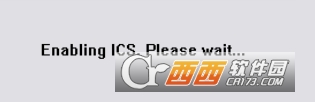
四、(1)、切换AP模式成功后,在设置界面里点击“一般设置”--- 填写“AP的网络名称(SSID )”--“下一步”。如下图所示:

(2)、设置好SSID点击下一步“选择国家区域码是默认”,“信道”建议选择“1”“6”“11”。如下图所示:

(3)、选择信道后点击下一步,设置“验证方法”和“加密方法”(建议使用WPA-PSK、AES)。如下图所示:


(4)、AP 模式设置成功,可查看到网络名称和IP地址。如下图所示:

第五步:验证AP模式是否设置成功。在附近通过另一台电脑搜索AP的无线信号,连接成功后,获取的IP地址为软AP分配的IP地址。如下图所示:


腾达W311MI网卡如何安装驱动和使用?
第一步:连接好无线网卡与电脑
将网卡插在电脑正常可用的USB接口上(如下图所示)。

第二步:安装无线网卡驱动
1、 网卡插入电脑后,会自动弹出驱动安装的对话框,点击对话框中的“运行Setup.exe”。

若没有自动弹出,请确保在“控制面板”中的“自动播放”选项有勾选,勾选后重拔插即可。

若仍不能自动弹出,请打开“计算机(我的电脑)”,找到“有可移动的储存设备”里的“CD驱动器wireless”,双击进行安装。(若不能在计算机内找到该驱动器,请更换USB接口尝试)

2、等待进度条到100%安装页面消失(注意:安装过程中如果360、电脑管家等软件提示风险文件,请选择“允许所有操作”),即代表驱动安装完成。

驱动安装完成后,点击电脑右下角的网络图标,选择相应的wifi进行连接即可。
























 大小: 1.20G
大小: 1.20G

 大小: 14.5M
大小: 14.5M 千彩全能王手写识别系统V8.5 官方正式版
千彩全能王手写识别系统V8.5 官方正式版  驱动精灵2021万能网卡版V9.61.3708.3058 官方完整版
驱动精灵2021万能网卡版V9.61.3708.3058 官方完整版  驱动人生2024v8.16.15.36官方最新版
驱动人生2024v8.16.15.36官方最新版  兰亭万用手写板驱动V9.0 官方最新版
兰亭万用手写板驱动V9.0 官方最新版  英伟达显卡驱动更新器(NVIDIA GeForce Experience)v3.23.0.74 官方版
英伟达显卡驱动更新器(NVIDIA GeForce Experience)v3.23.0.74 官方版  oki5530驱动官方免费版
oki5530驱动官方免费版  达尔优牧马人鼠标驱动v13.05.03
达尔优牧马人鼠标驱动v13.05.03  爱普生T50驱动V7.5.7简体中文版
爱普生T50驱动V7.5.7简体中文版 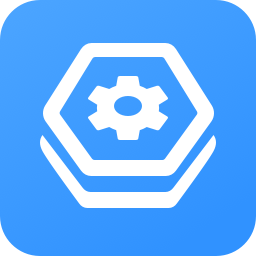 360驱动大师v2.0.0.2040官方最新版
360驱动大师v2.0.0.2040官方最新版  三星i9300USB驱动(SAMSUNG USB Driver for Mobile Phones)1.5.6.0 官方多语中文版
三星i9300USB驱动(SAMSUNG USB Driver for Mobile Phones)1.5.6.0 官方多语中文版  TCL魔法手指V2.0+Synaptics驱动V14
TCL魔法手指V2.0+Synaptics驱动V14  NVIDIA PhysX物理加速驱动V9.16.0318 官方最新版
NVIDIA PhysX物理加速驱动V9.16.0318 官方最新版  Realtek瑞昱HD AudioV4.63 for Win7免费版
Realtek瑞昱HD AudioV4.63 for Win7免费版  Wacom影拓新帝系列数位板驱动v6.3.6-w3
Wacom影拓新帝系列数位板驱动v6.3.6-w3  索尼LT26i fastboot驱动
索尼LT26i fastboot驱动  得力指纹考勤机通用驱动及考勤管理系统V101免费中文版
得力指纹考勤机通用驱动及考勤管理系统V101免费中文版